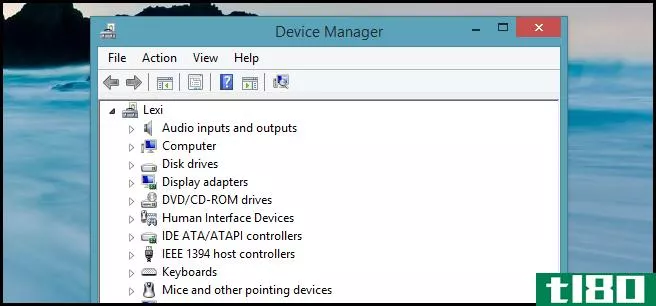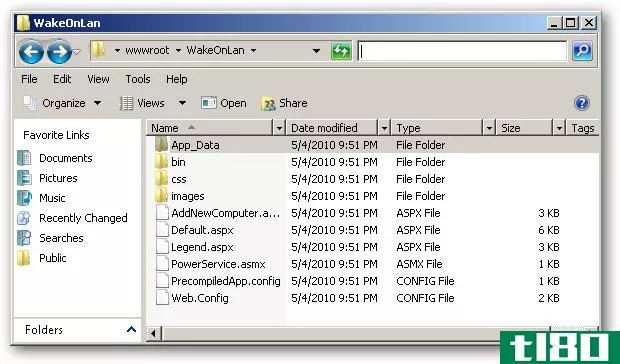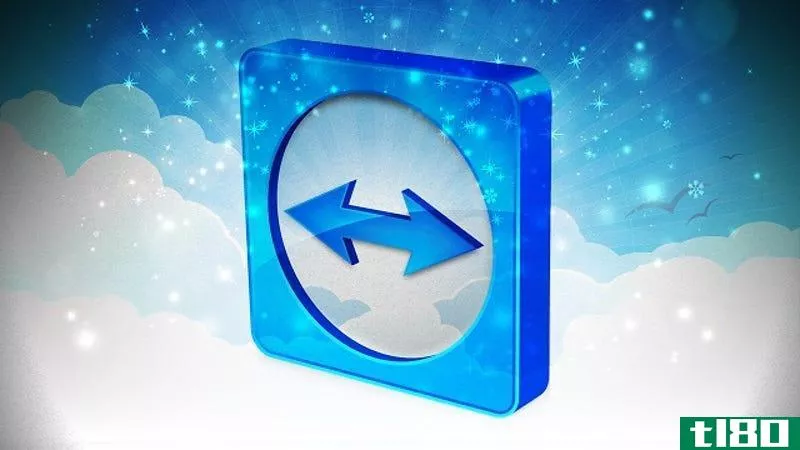随时访问您的计算机,通过局域网唤醒节省能源

无论您身在何处,无论您在做什么,您都希望访问您的家庭计算机,无论是通过远程桌面连接、SSH、FTP、web界面还是您设置的任何其他远程访问。问题是,你不喜欢把钱扔进一个永远在线的系统。幸运的是,你可以拥有你的数字蛋糕并吃掉它,今天我将向你展示如何远程启动和关闭你的系统,这样当你需要它时它就为你准备好了,当你不需要它时它就不会浪费能量。
这种设置的基础是一种几乎所有新计算机都可以使用的功能,即LAN唤醒(或WOL),顾名思义,它可以通过本地网络打开PC。局域网唤醒是在本地网络上设置和使用的一件轻而易举的事,只需一点腿部工作,您就可以将其设置好,这样您也可以将计算机从家庭网络中唤醒。
首先,我将向您展示如何在计算机上启用LAN唤醒,首先在BIOS中启用该功能,最后选择正确的系统设置。然后,我将向您展示几种使用此功能唤醒计算机的方法,从通过浏览器唤醒计算机到为此专门开发的不同应用程序。
注意:LAN唤醒仅适用于有线网络连接。
在bios和操作系统中设置lan唤醒
局域网唤醒功能可以通过几种方式工作。首先,它可以从完全关闭状态引导系统。其次,LAN唤醒可以将系统从休眠(Windows)或休眠(Mac)状态恢复。如果您在Windows中工作,在开始使用Wake on LAN之前,可能需要调整BIOS(计算机主板在引导操作系统之前运行的固件)。设置BIOS后,您需要查找并调整一些系统设置,以便使用LAN唤醒功能唤醒计算机。
在bios中启用lan唤醒

要访问BIOS,请重新启动计算机并按住Delete键(或BIOS提示您按住的任何键)进入BIOS设置。进入BIOS后,转到电源管理部分,查看LAN唤醒设置。如果您找到了,请继续并确保它已启用,然后保存并退出BIOS并启动计算机。并非所有BIOS都有LAN上的直接唤醒选项,在某些主板上,您可能必须启用“通过PCI设备通电”设置。它因电路板而异,因此可能需要进行一些尝试和错误。
现在,您可以在操作系统中启用WOL了。
在windows中启用局域网唤醒

要在Windows中启用LAN唤醒,请右键单击我的计算机(或Vista中的计算机),选择属性,然后单击设备管理器(在XP中,硬件选项卡中)。在硬件列表中找到网卡,右键单击它,然后再次单击属性。首先转到电源管理选项卡并勾选旁边的复选框,以允许此设备唤醒计算机。

现在转到Advanced选项卡,其中包含了网络适配器的全部选项。我们关心的是两种选择。第一个是列表末尾附近的关机唤醒条目。向下滚动到它并将值更改为On。我调整的下一个设置是唤醒功能(就在关机唤醒的下方),将值设置为Magic Packet。点击OK,一切都应该设置好。您可以使用下面描述的方法之一使用LAN唤醒功能。
我还必须通过设备管理器更新我的网络适配器的驱动程序,以便它正常工作,因此,为了更好地衡量,您可能需要执行相同的操作(右键单击网卡并选择更新驱动程序,让它从internet下载最新的驱动程序)。
在os x中启用lan唤醒

要为Mac启用LAN唤醒,请打开节能器首选项窗格,单击选项,然后勾选唤醒以太网网络管理员访问复选框。就这些。
使用wol唤醒计算机的方法和应用程序
既然您已经在BIOS(如有必要)和操作系统中启用了LAN唤醒,那么我们如何真正唤醒您的计算机呢?实际上有很多方法可以做到这一点,从使用路由器发出wake命令到专门为此过程**的应用程序。下面我将重点介绍其中的一些方法。
使用web浏览器随时随地唤醒您的计算机
从本地网络外部发出LAN唤醒命令的最简单方法是通过web浏览器,而绝对最简单的方法是通过路由器。
如果您遵循我们的任何一种方法,使用番茄、DD-WRT甚至HyperWRT(我们没有介绍),将便宜的60美元路由器转变成超收费的600美元路由器,那么您就拥有了从任何地方通过互联网连接打开计算机所需的所有工具。因为我现在运行的是Tomato,所以我将向您展示如何在那里使用它,但是如果您的路由器支持LAN唤醒,它应该不会有太大的变化。

首先将您的浏览器指向Tomato管理界面,并为其提供您的用户名和密码以开始使用。如果您在本地网络之外工作,您需要知道您的外部IP地址,或者使用DynDNS设置一个免费域。单击“工具”后,您将;侧边栏中的WOL。列出了所有可用的设备,要发出LAN唤醒命令,只需单击它。很简单,对吧?
如果您没有一个路由器可以处理WOL,您仍然可以使用DSL报告中的Lan唤醒服务从浏览器唤醒您的计算机。为了通过这样的服务从网络外部发出Wake on LAN命令,您首先需要为UDP端口9设置端口转发,将其发送到您希望在本地网络上唤醒的计算机(下面是如何工作的)。

现在,您只需要知道您的外部IP地址或已为您的家庭计算机分配了域名,以及您想要唤醒的计算机的MAC地址。要在Windows中查找计算机的MAC地址,请在命令提示符下键入ipconfig/all,然后在物理地址旁边查找由12个字母和数字组成的系列。在Mac上,运行Network Utility应用程序并在硬件地址旁边写下地址。给webapp你的IP地址和你想唤醒的电脑的MAC地址,瞧,应该发出wake on LAN命令,你的电脑应该立即启动或唤醒。
用免费软件唤醒你的电脑

如果您没有番茄或DD-WRT固件支持的路由器,还有其他简单的工具可以向您的计算机发送唤醒命令。对于Windows,一个好看的选项称为Magic Packet Sender。它可以保存您的WOL配置文件,因此发送该命令既快捷又简单。
Mac用户应该看看WakeOnLan,它既提供常规应用程序,也提供仪表板小部件。它扫描您的本地网络并抓取所有本地设备,因此很容易找到并唤醒它。
现在你的计算机已打开,该怎么办

在Lifehacker,我们已经介绍了大量远程访问的可能性,下面是我最喜欢的几个,在您启动计算机后,您可能会想使用它们:
- 使用VNC远程控制您的计算机
- 使用家庭FTP服务器访问或上载文件
- 访问您的家庭Web服务器
- SSH连接到您的家庭计算机
- 使用uTorrent或Tran**ission远程控制BitTorrent下载
远程关闭您的计算机
当您访问完您的家庭计算机后,您可能仍然希望在使用完毕后将其关闭以节省能源。事实是,现在你已经有了远程访问,有很多不同的方法可以远程关闭你的计算机。如果通过SSH连接,则可以从命令行关闭计算机。同样,您可以通过远程桌面或VNC连接轻松地以图形方式关闭计算机,与本地关闭计算机的方式相同。如果你想变得更有创意,以下是如何通过短信关闭Windows。
我还没有穷尽你可以用来远程唤醒或关闭你的计算机的方法,但这些应该会给你一个好的开始。如果你有自己喜欢的方法,我在上面没有提到,让我们在评论中听听你的建议。
Adam Pash是Lifehacker的高级编辑,他想随时访问自己的电脑,但不想让自己的电费账单反映出这一点。他的特写《黑客攻击》每周二出现在Lifehacker上。订阅Hack Attack RSS订阅源,在您的新闻阅读器中获得新的内容。
- 发表于 2021-07-30 19:07
- 阅读 ( 108 )
- 分类:互联网
你可能感兴趣的文章
如何在windows10上设置局域网唤醒
... 局域网唤醒是一种网络标准。部署时,它允许远程打开计算机。它有一个补充标准,称为无线局域网唤醒(WoWLAN)。 ...
- 发布于 2021-03-11 17:00
- 阅读 ( 519 )
今天每个android电视用户都需要安装5个独特的应用程序
...什么不直接将torrents下载到您的设备上,而不是使用您的计算机呢? ...
- 发布于 2021-03-12 15:16
- 阅读 ( 369 )
如何打开你的电脑与你的android手机使用唤醒局域网
... 要使此设置正常工作,您的计算机必须支持LAN唤醒(WoL)。WoL是主板的一个特性。找出计算机是否支持WoL的最简单方法是引导到BIOS并检查电源管理设置。在启动时按正确的键(尝试ESC、DEL、F2或F8)...
- 发布于 2021-03-15 07:06
- 阅读 ( 432 )
如何修复windows 10睡眠模式问题
...屏幕保护程序实用程序可以让你的电脑进入睡眠状态,以节省能源。显示器会关闭,如果您的设置和配置不正确,您的电脑可能会在随机时间进入睡眠状态。 ...
- 发布于 2021-03-18 05:10
- 阅读 ( 382 )
什么是lan唤醒,如何启用它?
...为WoL)是一种工业标准协议,用于从低功耗模式远程唤醒计算机。“低功耗模式”的定义随着时间的推移发生了一些变化,但我们可以将其理解为计算机处于“关闭”状态并且可以使用电源。该协议还允许补充无线局域网唤醒功...
- 发布于 2021-04-07 11:16
- 阅读 ( 317 )
如何防止电脑意外唤醒
让你的电脑睡觉是一个很好的方法,以节省能源,同时仍然确保你可以恢复工作迅速。但是如果你的电脑一直在自己的电脑上醒来,你能做什么呢?下面是如何弄清楚什么让它清醒,以及如何防止它。 当你让你的电脑进入睡...
- 发布于 2021-04-08 19:22
- 阅读 ( 298 )
如何让你的电脑自动从睡眠中醒来
...宵运行,那么这一点尤其有用。 设置唤醒时间 为了让计算机自动唤醒,我们将创建一个计划任务。要执行此操作,请在运行Windows 10或7的“开始”菜单中键入Task Scheduler(或在使用Windows 8.x的情况下在“开始”屏幕中键入Task Sch...
- 发布于 2021-04-10 19:41
- 阅读 ( 159 )
如何使任何计算机按计划启动或关闭
...间。计划任务可以运行“shutdown”命令,在特定时间关闭计算机。您还可以运行其他命令使计算机进入睡眠或休眠状态。以下是您需要的命令: 关闭:关闭.exe-标准-t 00 休眠:rundll32.exepowrpof.dll,设置暂停状态 睡眠:rundll32.exepow...
- 发布于 2021-04-11 02:49
- 阅读 ( 148 )
如何通过internet远程打开电脑
...面、远程文件访问或其他服务器软件,您可以在离家时将计算机留在家中或工作。这需要更多的能量。相反,你可以在需要的时候远程打开电脑。 这充分利用了唤醒局域网。尽管它的名字,它可以设置唤醒局域网,这样你就可...
- 发布于 2021-04-11 08:20
- 阅读 ( 194 )
初学者极客:如何通过互联网访问你的桌面
远程桌面软件允许您从另一个房间或半个世界访问您的计算机。你也可以暂时与他人共享你的桌面,这是远程技术支持的理想选择。 设置远程桌面访问并不难,但您需要知道要使用的正确软件及其工作原理。Windows内置的软件对...
- 发布于 2021-04-11 09:52
- 阅读 ( 206 )